为什么我的 Mac Pro 无法正常开机? 如何解决 Mac 无法启动的问题?
Mac 无法开机且仅显示黑屏的原因有多种。 许多用户在 macOS 系统更新后面临 Mac 无法开机的问题。 在这种情况下,Mac 根本不会响应电源按钮。
这篇文章解释了当您的 Mac 无法正常启动时该怎么做。 您可以学习 5 个有用的技巧来修复 Mac 无法开机 问题,包括如何强制 Mac 启动。
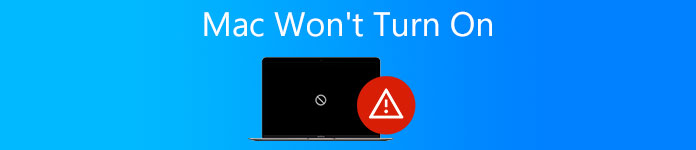
- 第 1 部分。检查电源连接以修复 Mac 无法启动
- 第 2 部分。 执行电源循环以修复 Mac 无法打开
- 第 3 部分。 重置 SMC 固件以修复 Mac 无法打开
- 第 4 部分。 进入恢复模式以修复 Mac 无法打开
- 第 5 部分。联系 Apple 支持以排除 Mac 无法启动的故障
- 第 6 部分。 Mac 的常见问题解答不会打开
部分1. 检查电源连接并确保您的 Mac 有电
按下 Mac 上的电源按钮后,您应该检查是否可以听到启动铃声。 如果您没有听到任何声音(如风扇或驱动器噪音)并且 Mac 屏幕全黑,则意味着您的 Mac 根本没有打开。
首先,您需要检查您的 Mac 是否正确插入电源。 如果您使用的是 MacBook 笔记本电脑,则应确保其电池没有耗尽。 键盘顶部有一个或两个按键,按下时可能会亮 功率 Mac 上的按钮。

您可以尝试将 Mac 插入其他电源,或使用其他电源线或适配器为 Mac 充电。 等待几分钟,然后尝试打开 Mac。
您可能想知道的最佳 Mac 清洁器和优化器
为了防止您的 Mac 出现 Mac 无法正常打开等各种问题,您可以依靠全功能 Mac清洁卫士. 主要用于释放Mac存储空间,删除无用数据,实时提升Mac性能。


4,000,000+ 下载
修复各种 macOS 问题并删除病毒、广告软件和恶意软件。
实时监控当前 Mac 状态并提高 Mac 性能。
删除无用的数据,包括系统垃圾、重复文件、大文件和旧文件等。
在 Mac 上管理所有类型的数据和应用程序并保护隐私。

部分2. 执行重启以修复 Mac 无法启动
如果按下电源按钮后 Mac 无法正常启动,您也可以选择强制 Mac 开机。
作为 MacBook 用户,无论是 MacBook Pro 还是 Air,您都可以按住电源键十秒钟来强制启动它。 通常,您应该一直按住电源按钮,直到您听到启动提示音或 Mac 电源被强制切断时发出的吱吱声。 您的 Mac 可能会正常启动。 或者您可以等待几秒钟,然后按住电源按钮直到它启动。
如果您使用的是 iMac 或 Mac Mini 等 Mac 桌面,则需要拔下连接到 Mac 的所有附件。 您还应该拔下电源线。 稍等片刻,然后重新插入并尝试将其打开。
部分3. 重置SMC固件解决Mac无法开机问题
在某些情况下,您可以通过重置其系统管理控制器 (SMC) 固件来解决 Mac 无法启动的问题。 您可以按照以下指南重置 Mac 的 SMC 固件。
断开 Mac 上除电源以外的所有配件。
按住 转移 + 系统 + 附加选项 键和 功率 按钮至少 10 秒钟。 之后,同时释放它们。 然后,您只需按下电源按钮即可打开 Mac。 此操作不会导致任何数据丢失。

请注意,如果您使用的是带有可拆卸电池的旧 Mac 电脑,则需要将 Mac 从电源上拔下并取出电池。 当您重新插入电池并将其插入电源时,您可以尝试按下电源按钮来启动它。
部分4. 从恢复模式恢复 Mac 以修复您的 Mac 无法正常打开
当您的 Mac 无法启动或它实际上正在启动但 macOS 未正确加载时,您可以尝试在恢复模式下启动您的 Mac 以解决问题。
按电源按钮打开 Mac。 您需要按 命令 + R 启动过程中立即键。 然后你的 Mac 应该启动到恢复模式。 你将 macOS公用程序 恢复模式启动完成后在您的 Mac 屏幕上显示。
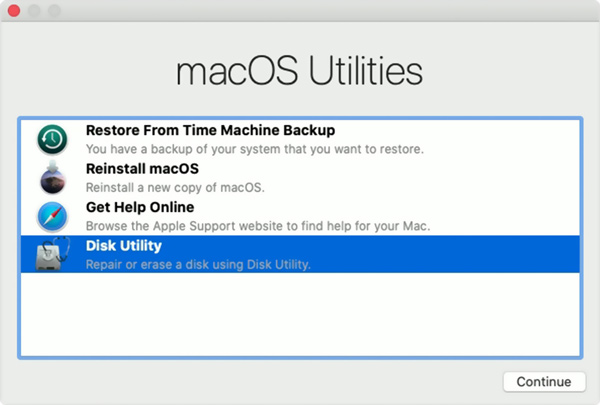
现在,您可以从 Time Machine 上存在的过去备份恢复您的 Mac、重新安装 macOS、使用磁盘工具进行修复或在线获取帮助。
部分5. 联系 Apple 支持对 Mac 无法开机进行故障排除
如果问题仍然存在,并且由于硬件或软件原因,您无法弄清楚 Mac 无法开机的具体原因,您可以选择联系 Apple 支持寻求帮助。
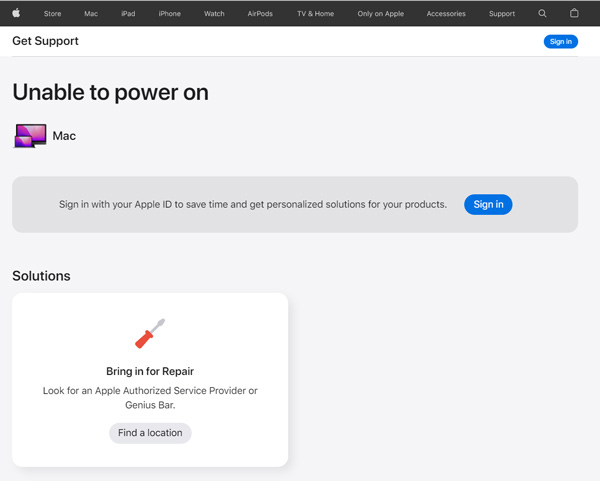
您可以前往 Apple Get Help 网站并选择聊天或通话的方式来解释 Mac 问题。 此外,您可以将 Mac 带到当地的 Apple Shop 并寻求帮助。
进一步阅读:
第 6 部分。 Mac 的常见问题解答不会打开
问题1.死亡Mac黑屏怎么解决?
当您遇到Mac黑屏问题时,您也可以尝试使用上面的5种方法来修复它。 当您确保您的 Mac 有电时,您可以先强制重启它来解决问题。
问题 2. 如何将我的 Mac 恢复到出厂设置?
在 Mac 上,单击左上角的 Apple 菜单。 从下拉菜单中选择系统偏好设置选项。 在“系统偏好设置”窗口中,您可以选择“抹掉所有内容和设置”以将 Mac 恢复出厂设置。 您需要输入密码以确认操作。
问题 3. 当您的 Mac 无法关闭时该怎么办?
当您的 Mac 无法关闭时,您可以先退出应用程序,然后重试。 对于某些应用程序,您可以右键单击其图标并选择强制退出。 或者,您可以按住电源按钮来关闭 Mac。
结论
我们主要讨论了如何修复 Mac无法开启 这篇文章中的问题。 您可以获得 5 个有用的提示来解决问题。 希望您在使用它们后可以正常启动您的 Mac。



 iPhone数据恢复
iPhone数据恢复 iOS系统恢复
iOS系统恢复 iOS数据备份和还原
iOS数据备份和还原 iOS录屏大师
iOS录屏大师 MobieTrans
MobieTrans iPhone转移
iPhone转移 iPhone橡皮擦
iPhone橡皮擦 WhatsApp转移
WhatsApp转移 iOS解锁
iOS解锁 免费HEIC转换器
免费HEIC转换器 iPhone 位置转换器
iPhone 位置转换器 Android数据恢复
Android数据恢复 损坏Android数据提取
损坏Android数据提取 Android数据备份和还原
Android数据备份和还原 手机转移
手机转移 数据恢复工具
数据恢复工具 蓝光播放器
蓝光播放器 Mac清洁卫士
Mac清洁卫士 DVD刻录
DVD刻录 PDF 转换
PDF 转换 Windows密码重置
Windows密码重置 手机镜
手机镜 视频转换器旗舰版
视频转换器旗舰版 视频编辑
视频编辑 屏幕录影大师
屏幕录影大师 PPT到视频转换器
PPT到视频转换器 幻灯片制作
幻灯片制作 免费视频转换器
免费视频转换器 免费屏幕录像机
免费屏幕录像机 免费HEIC转换器
免费HEIC转换器 免费视频压缩器
免费视频压缩器 免费的PDF压缩器
免费的PDF压缩器 免费音频转换器
免费音频转换器 免费录音机
免费录音机 免费视频木工
免费视频木工 免费图像压缩器
免费图像压缩器 免费背景橡皮擦
免费背景橡皮擦 免费图像升频器
免费图像升频器 免费水印去除剂
免费水印去除剂 iPhone屏幕锁
iPhone屏幕锁 拼图魔方
拼图魔方





